Dell PowerVault MD3620F – страница 5
Инструкция к Компьютеру Dell PowerVault MD3620F
Оглавление

Para cambiar el nombre de una matriz de almacenamiento seleccionada:
1
Realice una de estas acciones:
• En la ficha
Configuración
de la AMW, seleccione
Cambiar el nombre
de la matriz de almacenamiento
.
• En la vista Árbol de la ficha
Dispositivos
de la EMW, seleccione
Editar
→
Cambiar nombre
.
• En la vista Tabla de la ficha
Dispositivos
de la EMW, seleccione
Editar
→
Cambiar nombre
.
• En la vista Árbol de la ficha
Dispositivos
de la EMW, haga clic con el
botón derecho del mouse en el icono de la matriz deseada y seleccione
Cambiar nombre
.
Aparece el cuadro de diálogo
Nombrar/cambiar nombre a matrices de
almacenamiento
.
2
Seleccione la matriz de almacenamiento correspondiente en la tabla
Seleccionar matriz de almacenamiento
.
Si no sabe el nombre o la ubicación física de la matriz de almacenamiento,
haga clic en
Hacer parpadear
. Después de localizar la matriz de
almacenamiento, haga clic en
Aceptar
para desactivar los LEDs.
El nombre de la matriz de almacenamiento aparece en el
Nombre de la
matriz de almacenamiento
.
3
En
Nombre de la matriz de almacenamiento
, escriba el nuevo nombre de
la matriz de almacenamiento. Si corresponde, agregue un comentario para
la matriz de almacenamiento en
Comentario adicional
.
4
Haga clic en
Aplicar
.
Aparece un mensaje advirtiéndole sobre las implicaciones de cambiar el
nombre de la matriz de almacenamiento.
5
Haga clic en
Sí.
El nuevo nombre de matriz de almacenamiento aparece en la tabla
Seleccionar matriz de almacenamiento
.
6
Repita los pasos paso 2 a paso 4 para nombrar o cambiar el nombre a más
matrices de almacenamiento.
NOTA:
evite asignar nombres arbitrarios o que puedan perder significado en
el futuro.
Configuración: Acerca de la matriz de almacenamiento
81
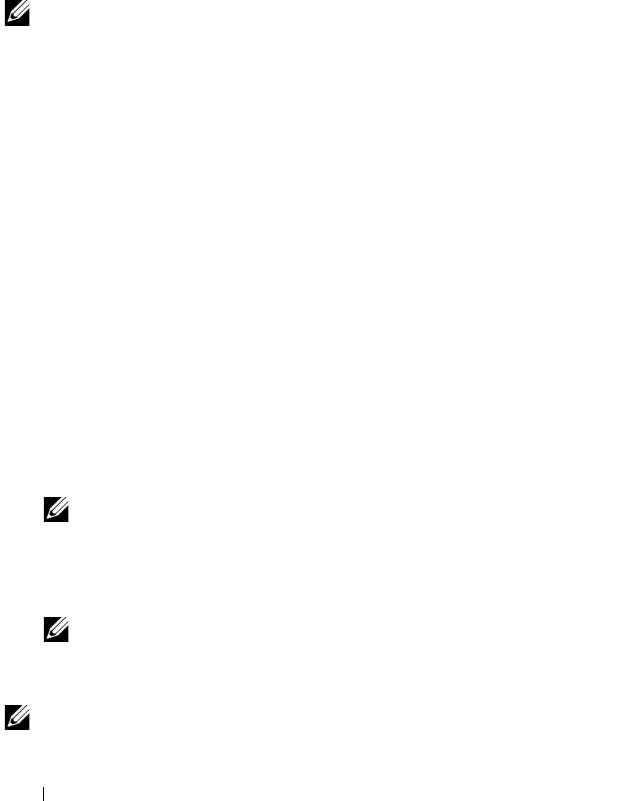
Cómo definir una contraseña
Puede configurar cada matriz de almacenamiento con una contraseña para
evitar un acceso no autorizado. MDSM solicita la contraseña cuando se
intenta cambiar la configuración de la matriz de almacenamiento, por
ejemplo, al crear o eliminar un disco virtual. Las operaciones de vista no
cambian la configuración de la matriz de almacenamiento y no requieren una
contraseña. Puede crear una nueva contraseña o cambiar una existente.
NOTA:
es recomendable utilizar una contraseña larga con al menos 15 caracteres
alfanuméricos para aumentar la seguridad.
Para establecer una nueva contraseña o cambiar una existente:
1
Seleccione la matriz de almacenamiento pertinente y navegue hasta la
AMW de dicha matriz de almacenamiento. Ver
“Ventana Administración
de matrices” en la página 72.
Aparece la AMW de la matriz de almacenamiento seleccionada.
2
En la AMW, realice una de estas acciones:
• Seleccione la matriz de almacenamiento en el panel
Lógico
y, a
continuación, seleccione
Matriz de almacenamiento
→
Crear
contraseña
.
• Seleccione la ficha
Configuración
y, a continuación, haga clic en
Configurar una contraseña de matriz de almacenamiento
.
• Seleccione la ficha
Lógico
, haga clic con el botón derecho del mouse y
seleccione
Crear contraseña
.
Aparecerá el cuadro de dialogo
Crear contraseña
.
3
Si está restableciendo la contraseña, escriba la
Contraseña actual
.
NOTA:
si está estableciendo la contraseña por primera vez, deje la
Contraseña actual en blanco.
4
Escriba la
Nueva contraseña
.
5
Vuelva a escribir la nueva contraseña en
Confirmar nueva contraseña
.
NOTA:
la contraseña de Confirmar nueva contraseña y de Nueva contraseña
deben ser exactamente la misma.
6
Haga clic en
Aceptar
.
NOTA:
no se le solicitará una contraseña cuando intente cambiar la configuración
de la matriz de almacenamiento en la sesión de administración actual.
82
Configuración: Acerca de la matriz de almacenamiento
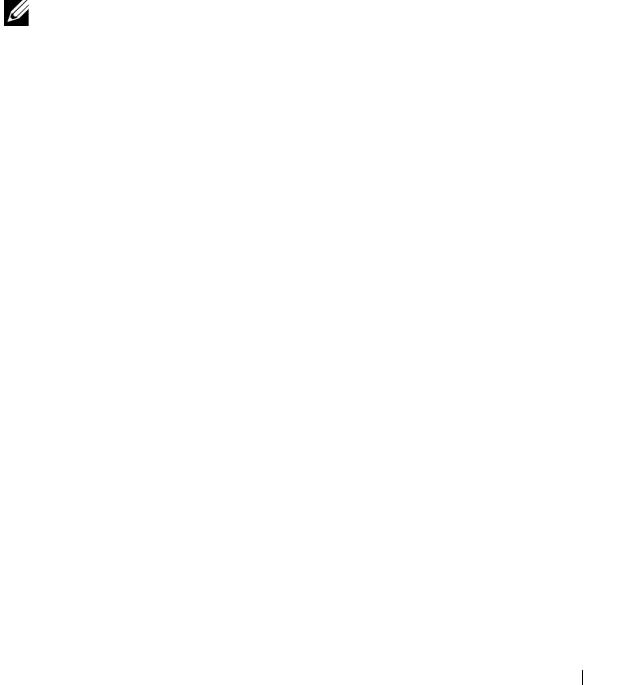
Pautas para las contraseñas
Al crear una contraseña, siga estas pautas:
• Utilice contraseñas seguras para la matriz de almacenamiento. Una
contraseña debe ser fácil de recordar, pero difícil de adivinar para los
demás. Pruebe utilizar números o caracteres especiales en lugar de letras;
por ejemplo, el número 1 en vez de la letra I o el símbolo @ en vez de la
letra
a.
• Para obtener una mayor protección, utilice una contraseña larga, de al
menos 15 caracteres alfanuméricos. La longitud máxima de la contraseña
es de 30 caracteres.
• Las contraseñas distinguen entre mayúsculas y minúsculas.
NOTA:
sólo dispone de 10 intentos para introducir una contraseña antes de que la
matriz de almacenamiento se bloquee. Para intentar de nuevo introducir la
contraseña, deberá esperar 10 minutos a que la matriz de almacenamiento se
restablezca. Para restablecer la contraseña, presione el conmutador para
restablecer contraseña del módulo de la controladora RAID; ver
Ilustración 3-1.
Visualización de conexiones de la matriz de almacenamiento
Puede utilizar la opción Ver conexiones para ver los gabinetes de expansión
conectados al módulo de la controladora RAID.
Para ver las conexiones de la matriz de almacenamiento:
1
En la barra de herramientas de la AMW, seleccione
Matriz de
almacenamiento
→
Ver
→
Conexiones
.
Aparecerá el cuadro de diálogo
<Matriz de almacenamiento>:
conexiones
.
2
Haga clic en el nombre de columna para ordenar las conexiones según sus
preferencias.
3
Haga clic en
Cerrar
.
Si recibe un mensaje de error para un puerto, puede utilizar este cuadro de
diálogo para identificar los componentes del puerto que pueden haber
causado el error. Aislando estos componentes, evitará desconectar
accidentalmente los componentes que todavía estén en funcionamiento, lo
que podría causar una interrupción en el flujo de datos.
Configuración: Acerca de la matriz de almacenamiento
83

Cómo agregar/editar un comentario en una matriz de almacenamiento
existente
Un comentario descriptivo, con un nombre de matriz de almacenamiento
correspondiente, es una herramienta de identificación útil. Puede agregar o
editar un comentario para una matriz de almacenamiento sólo en la EMW.
Para agregar o editar un comentario:
1
En la EMW, seleccione la ficha
Dispositivos
y seleccione la matriz de
almacenamiento administrada correspondiente.
2
Seleccione
Editar
→
Comentario
.
Aparecerá el cuadro de diálogo
Editar comentario
.
3
Escriba un comentario de 60 caracteres.
4
Haga clic en
Aceptar
.
Esta opción actualiza el comentario en la vista de tabla y lo guarda en el
sistema de archivos de su estación de administración de almacenamiento
local. El comentario no se mostrará a los administradores que utilicen otras
estaciones de administración de almacenamiento.
Cómo quitar matrices de almacenamiento
Puede quitar una matriz de almacenamiento de la lista de matrices
administradas si ya no desea administrarla desde una estación de administración
de almacenamiento específica. La eliminación de una matriz de
almacenamiento no afecta de ningún modo a la matriz ni a los datos. Si se
elimina una matriz de almacenamiento simplemente se quitará de la lista de
matrices de almacenamiento que aparecen en la lista desplegable del Selector de
matrices. Si se quita una matriz de almacenamiento accidentalmente, puede
volver a agregarla. Ver “Cómo agregar manualmente una matriz de
almacenamiento” en la página 77.
Sólo podrá quitar la matriz de almacenamiento de la EMW.
Para quitar la matriz de almacenamiento:
1
En la EMW, seleccione la ficha
Dispositivos
y seleccione la matriz de
almacenamiento administrada correspondiente.
2
Seleccione
Editar
→
Quitar
→
Matriz de almacenamiento
.
Un mensaje le solicitará confirmación de la eliminación de la matriz de
almacenamiento seleccionada.
84
Configuración: Acerca de la matriz de almacenamiento

3
Para quitar la matriz de almacenamiento, haga clic en
Sí
.
Habilitación de funciones Premium
Puede habilitar las funciones Premium de la matriz de almacenamiento. Para
habilitar las funciones Premium, debe obtener un archivo de clave de función
específico para la función Premium que desee habilitar de su proveedor de
almacenamiento.
Para habilitar funciones Premium:
1
En la barra de herramientas de la AMW, seleccione
Matriz de
almacenamiento
→
Funciones Premium
.
Aparece la ventana
Información sobre el paquete de características y las
funciones Premium
.
2
Seleccione la función Premium correspondiente y haga clic en
Habilitar
.
Aparecerá el cuadro de diálogo
Seleccione un archivo de clave de función
.
3
Navegue hasta la carpeta correspondiente, seleccione el archivo de clave
adecuado y haga clic en
Aceptar
.
4
Haga clic en
Cerrar
.
Para obtener más información, consulte los temas de la Ayuda en línea de
PowerVault Modular Disk Storage Manager.
Pantalla de alerta de migración tras error
Puede cambiar el retraso en la alerta de migración tras error de una matriz de
almacenamiento. El retraso en la alerta de migración tras error le permite
retrasar el registro de un evento crítico si el controlador multirruta transfiere
discos virtuales a la controladora no preferida. Si un controlador multirruta
transfiere los discos virtuales a la controladora preferida dentro del período de
retraso especificado, no se registrará un evento crítico. Si la transferencia supera
este período de retraso, entonces se emitirá una alerta de disco virtual
inexistente en ruta preferida como evento crítico. También puede utilizar esta
opción para minimizar varias alertas cuando migre tras error más de un disco
virtual debido a un error del sistema, por ejemplo, el fallo de un adaptador host.
Para obtener más información, consulte los temas de la Ayuda en línea de
PowerVault Modular Disk Storage Manager.
Configuración: Acerca de la matriz de almacenamiento
85

Cambio de la configuración de caché en la matriz de almacenamiento
1
En la AMW, seleccione
Matriz de almacenamiento
→
Cambiar
→
Configuración de caché
.
Aparecerá la ventana
Cambiar configuración de caché
.
2
Seleccione o especifique el porcentaje de datos no grabados en la caché
para desencadenar un vaciado de la caché en
Iniciar vaciado
.
3
Seleccione o especifique el porcentaje de datos no grabados en la caché
para detener un vaciado de la caché en curso en
Detener vaciado
.
4
Seleccione el
Tamaño de bloque de caché
adecuado.
Un tamaño de caché más pequeño es una buena opción para el uso del
sistema de archivos o el uso de aplicaciones de base de datos. Un tamaño
de caché más grande es una buena idea para aplicaciones que generen E/S
secuencial como, por ejemplo, las multimedia.
5
En el cuadro de diálogo
Introducir contraseña
, escriba la contraseña actual
para la matriz de almacenamiento y haga clic en
Aceptar
.
Cómo cambiar el número de identificación de gabinetes de expansión
Cuando un gabinete de expansión serie MD1200 se conecta a una matriz de
almacenamiento serie MD3600f por primera vez, el gabinete de expansión
asigna y mantiene un número de Id. de gabinete. Este número de Id. de
gabinete también aparece en el MDSM.
Para cambiar los números de Id. de gabinete:
1
En la AMW, seleccione la matriz de almacenamiento y seleccione
Matriz
de almacenamiento
→
Cambiar
→
Id. de gabinete
.
2
Seleccione un nuevo número de Id. de gabinete en la lista
Cambiar Id. de
gabinete
.
La Id. de gabinete debe estar entre 0 y 99 (inclusive).
3
Para guardar la Id. de gabinete cambiada, haga clic en
Cambiar
.
86
Configuración: Acerca de la matriz de almacenamiento

Cómo cambiar el orden de gabinetes en el panel Físico
Puede cambiar el orden de los módulos de la controladora RAID y los
gabinetes de expansión en el panel Físico para que coincida con la
configuración de hardware de la matriz de almacenamiento. El panel Físico
que se muestra inicialmente es una vista predeterminada que puede no
coincidir con su matriz de almacenamiento. El cambio de orden de gabinetes
permanece en vigor hasta que se modifique de nuevo.
Para cambiar el orden de gabinetes en el panel Físico:
1
En la AMW, seleccione
Matriz de almacenamiento
→
Cambiar
→
Orden
de gabinetes
.
2
En la
Lista de gabinetes
, seleccione el gabinete que desee mover y haga
clic en
Arriba
o
Abajo
para mover el gabinete a la nueva posición.
3
Haga clic en
Aceptar
.
Si ha establecido una contraseña para la matriz de almacenamiento
seleccionada, aparecerá el cuadro de diálogo
Introducir contraseña
.
4
Escriba la contraseña actual para la matriz de almacenamiento.
5
Haga clic en
Aceptar
.
Configuración de notificaciones de alerta
MDSM puede enviar una alerta para cualquier condición de la matriz de
almacenamiento que requiera su atención. Las alertas se pueden enviar como
mensajes de correo electrónico o como mensajes de captura de Protocolo
simple de administración de redes (SNMP).
Puede configurar notificaciones de alerta para todas las matrices de
almacenamiento o para una única matriz de almacenamiento.
Para configurar notificaciones de alerta para todas las matrices de
almacenamiento:
1
En la EMW, seleccione la ficha
Configuración
.
2
Seleccione
Configurar alertas
.
Aparecerá el cuadro de diálogo
Configurar alertas
.
3
Seleccione
Todas las matrices de almacenamiento
.
Configuración: Acerca de la matriz de almacenamiento
87

4
Haga clic en
Aceptar
.
Aparecerá el cuadro de diálogo
Configurar alertas
. Para configurar alertas
de correo electrónico, ver
“Configuración de alertas de correo electrónico”
en la página 88. Para configurar alertas de SNMP, ver “Configuración de
alertas SNMP” en la página 91.
Para configurar notificaciones de alerta para una única matriz de
almacenamiento:
1
En la EMW, seleccione la ficha
Dispositivos
.
2
Seleccione la matriz de almacenamiento correspondiente y, a
continuación, seleccione
Editar
→
Configurar
→
Alertas
.
Aparecerá el cuadro de diálogo
Configurar alertas
. Para configurar alertas
de correo electrónico, ver
“Configuración de alertas de correo electrónico”
en la página 88. Para configurar alertas de SNMP, ver “Configuración de
alertas SNMP” en la página 91.
Configuración de alertas de correo electrónico
Para obtener más información sobre la configuración de notificaciones de
alerta, ver “Configuración de notificaciones de alerta” en la página 87.
Para configurar alertas de correo electrónico:
1
Abra el cuadro de diálogo
Configurar alertas
realizando una de estas
acciones:
• En la vista Árbol o la vista Tabla de la ficha
Dispositivos
de la EMW,
seleccione un nodo y, a continuación, seleccione
Editar
→
Configurar
alertas
. Ver paso 3.
• En la ficha
Configuración
de la EMW, seleccione
Configurar alertas
.
Ver
paso 2.
2
Seleccione uno de los siguientes botones de radio para especificar un nivel
de alerta:
•
Todas las matrices de almacenamiento
: seleccione esta opción para
enviar un correo electrónico de alerta sobre eventos de todas las
matrices de almacenamiento.
•
Una matriz de almacenamiento individual
: seleccione esta opción
para enviar un correo electrónico de alerta sobre eventos que se
produzcan sólo en una matriz de almacenamiento específica.
88
Configuración: Acerca de la matriz de almacenamiento
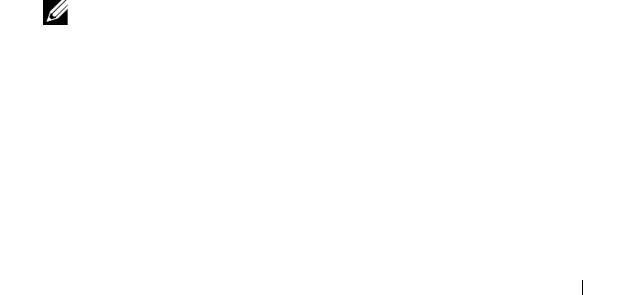
Se producen estos resultados, dependiendo de la selección:
• Si ha seleccionado todas las matrices de almacenamiento, aparecerá el
cuadro de diálogo
Configurar alertas
.
• Si ha seleccionado una matriz de almacenamiento individual,
aparecerá el cuadro de diálogo
Seleccionar matriz de
almacenamiento
. Seleccione la matriz de almacenamiento para la que
desea recibir alertas de correo electrónico y haga clic en
Aceptar
.
Aparecerá el cuadro de diálogo
Configurar alertas
.
• si no sabe qué matriz de almacenamiento seleccionar, haga clic en
Hacer parpadear
para activar los LEDs de la matriz de
almacenamiento.
3
En el cuadro de diálogo
Configurar alertas
, seleccione la ficha
Servidor de
correo
.
4
En
Servidor de correo
, escriba el nombre del servidor de correo Protocolo
simple de transferencia de correo (SMTP).
El servidor de correo SMTP es el nombre del servidor de correo que reenvía
los correos electrónicos de alerta a las direcciones de correo electrónico
configuradas.
5
En
Dirección de remitente de correo electrónico
, escriba la dirección
válida del remitente de correo electrónico.
La dirección de correo electrónico del remitente (el administrador de red)
aparece en cada alerta de correo electrónico enviada al destino.
6
Para incluir la información de contacto del remitente en la alerta de correo
electrónico, seleccione
Incluir información de contacto en alertas
, y
escriba la información de contacto.
NOTA:
la inclusión de la información de contacto en la alerta de correo
electrónico es opcional.
7
Seleccione la ficha
Correo electrónico
para configurar los destinos de
correo electrónico.
• Agregar una dirección de correo electrónico: en
Dirección de correo
electrónico
, escriba la dirección de correo electrónico y haga clic en
Agregar
.
Configuración: Acerca de la matriz de almacenamiento
89

• Reemplazar una dirección de correo electrónico: en el área
Direcciones de correo electrónico configuradas
, seleccione la
dirección de correo electrónico que vaya a reemplazar, escriba la
dirección de correo electrónico de reemplazo en
Dirección de correo
electrónico
y haga clic en
Reemplazar
.
• Eliminar una dirección de correo electrónico: en el área
Direcciones
de correo electrónico configuradas
, seleccione la dirección de correo
electrónico y haga clic en
Eliminar
.
• Validación de una dirección de correo electrónico: escriba la dirección
de correo electrónico en
Dirección de correo electrónico
o seleccione
la dirección de correo electrónico en el área
Direcciones de correo
electrónico configuradas
y haga clic en
Probar
. Se envía un correo
electrónico de prueba a la dirección de correo electrónico
seleccionada. Aparecerá un cuadro de diálogo con los resultados de la
prueba y los errores.
8
Para las direcciones de correo electrónico seleccionadas, en
Información a
enviar
, seleccione:
•
Sólo evento
: el correo electrónico de alerta sólo contiene información
sobre el evento. Se trata del tipo de alerta predeterminado.
•
Evento + perfil
: el correo electrónico de alerta contiene información
sobre el evento y el perfil de la matriz de almacenamiento.
•
Evento + soporte
: el correo electrónico de alerta contiene
información sobre el evento y un archivo comprimido con información
completa sobre asistencia para la matriz de almacenamiento que ha
generado la alerta.
9
Para la dirección de correo electrónico seleccionada, en
Frecuencia
,
seleccione:
•
Cada evento
: envía un correo electrónico de alerta cada vez que se
produce un evento. Ésta es la opción predeterminada.
•
Cada x horas
: envía un correo electrónico de alerta después del
intervalo de tiempo especificado si se ha producido un evento durante
dicho intervalo de tiempo. Puede seleccionar esta opción sólo si ha
seleccionado
Evento + perfil
o
Evento + soporte
en la lista
desplegable
Información a enviar
.
90
Configuración: Acerca de la matriz de almacenamiento

10
Haga clic en
Aceptar
.
Aparece un icono de alerta junto a cada nodo de la vista Árbol donde se haya
establecido una alerta.
Para asegurarse de que el correo electrónico se envía correctamente:
• Debe proporcionar un nombre de servidor de correo SMTP y una dirección
de remitente de correo electrónico para que las direcciones de correo
electrónico funcionen.
• Las direcciones de correo electrónico que haya configurado previamente
aparecerán en el área Direcciones de correo electrónico configuradas.
• Debe utilizar direcciones de correo electrónico completas, por ejemplo,
nombre@miempresa.com.
• Puede configurar varias direcciones de correo electrónico antes de hacer
clic en
Aceptar
.
Configuración de alertas SNMP
Para agregar una consola de administración a la lista de direcciones
configuradas para recibir alertas SNMP:
1
Abra el cuadro de diálogo
Configurar alertas
realizando una de estas
acciones:
• En la vista Árbol o la vista Tabla de la ficha
Dispositivos
de la EMW,
seleccione un nodo y, a continuación, seleccione
Editar
→
Configurar
alertas
. Ver paso 3.
•En la ficha
Configuración
de la EMW, seleccione
Configurar alertas
.
Ver
paso 2.
2
Seleccione uno de los siguientes botones de radio para especificar un nivel
de alerta:
•
Todas las matrices de almacenamiento
: seleccione esta opción para
enviar una notificación de alerta sobre eventos de todas las matrices de
almacenamiento.
•
Una matriz de almacenamiento individual
: seleccione esta opción
para enviar una notificación de alerta sobre eventos que se producen
únicamente en una matriz de almacenamiento específica.
Configuración: Acerca de la matriz de almacenamiento
91
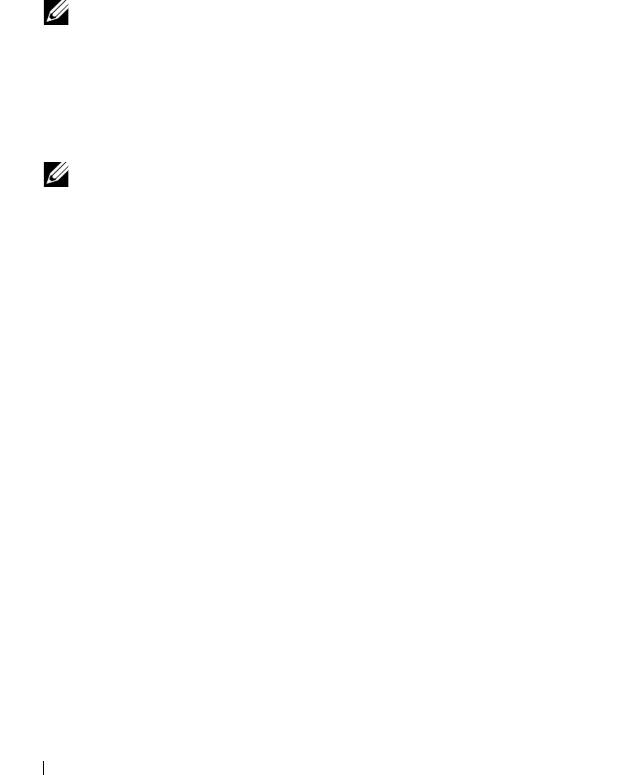
Se producen estos resultados, dependiendo de la selección:
• Si ha seleccionado todas las matrices de almacenamiento, aparecerá el
cuadro de diálogo
Configurar alertas
.
• Si ha seleccionado una matriz de almacenamiento individual,
aparecerá el cuadro de diálogo
Seleccionar matriz de
almacenamiento
. Seleccione la matriz de almacenamiento para la que
desea recibir notificaciones de alertas y haga clic en
Aceptar
. Aparecerá
el cuadro de diálogo
Configurar alertas
.
NOTA:
si no sabe qué matriz de almacenamiento seleccionar, haga clic en
Hacer parpadear para activar los LEDs de la matriz de almacenamiento.
3
Seleccione la ficha
SNMP
para configurar los destinos de alerta de SNMP.
• Agregar una dirección SNMP: en
Nombre de comunidad
, escriba el
nombre de comunidad. En
Destino de capturas
, escriba el destino de
captura y haga clic en
Agregar
.
NOTA:
el nombre de comunidad es una cadena American Standard Code for
Information Interchange (ASCII) que identifica un conjunto conocido de
estaciones de administración de red y que establece el administrador de red.
El nombre de comunidad predeterminado es la cadena “pública”. El destino
de capturas es la dirección IP o el nombre de host de un equipo que ejecuta
una aplicación de administración SNMP. Un ejemplo de aplicación de
administración habilitada para SNMP es la Dell Management Console. Para
obtener más información sobre Dell Management Console (consola de
administración de Dell), visite el sitio dell.com.
• Reemplazar una dirección SNMP: seleccione la dirección SNMP en el
área
Direcciones SNMP configuradas
, escriba el nombre de
comunidad de reemplazo en
Nombre de comunidad
y el destino de
capturas en
Destino de capturas
, y haga clic en
Reemplazar
.
• Eliminar una dirección SNMP: seleccione la dirección SNMP en el
área
Direcciones SNMP configuradas
y haga clic en
Eliminar
.
• Validar una dirección SNMP: seleccione la dirección SNMP en el área
Direcciones SNMP configuradas
y haga clic en
Eliminar
. Se enviará
un mensaje de prueba a la dirección SNMP. Aparecerá un cuadro de
mensaje con los resultados de la validación e información sobre
errores.
4
Haga clic en
Aceptar
.
Aparece un icono de alerta junto a cada nodo de la vista Árbol donde se
haya establecido una alerta.
92
Configuración: Acerca de la matriz de almacenamiento

Siga estas pautas para alertas SNMP:
• Las direcciones SNMP que haya configurado previamente aparecerán en el
área Direcciones SNMP configuradas.
• El Nombre de comunidad SNMP viene determinado por el administrador
del sistema y se configura dentro de una aplicación de administración
como, por ejemplo, Dell Management Console. Dispone de más
información sobre Dell Management Console en
dell.com
.
• Puede configurar varias direcciones SNMP antes de hacer clic en
Aceptar
.
Configuración de batería
Una unidad de copia de seguridad de la batería (BBU) inteligente puede
efectuar un ciclo de aprendizaje. El módulo BBU inteligente incluye la
batería, un indicador de gas de la batería y un cargador. El ciclo de aprendizaje
calibra el indicador de gas de la batería inteligente para que indique la medida
de carga del módulo de batería. Este ciclo no puede iniciarse hasta que la
batería esté totalmente cargada.
El ciclo de aprendizaje efectúa las operaciones siguientes:
• Descarga la batería hasta un umbral predeterminado.
• Vuelve a cargar la batería hasta su capacidad máxima.
Cuando se instala un módulo de batería nuevo se inicia un ciclo de
aprendizaje automáticamente. Los ciclos de aprendizaje para baterías en
ambos módulos de la controladora RAID de un sistema dúplex se producen
simultáneamente.
Los ciclos de aprendizaje están programados para iniciarse automáticamente
a intervalos regulares, de forma simultánea y el mismo día de la semana. El
intervalo entre ciclos se describe en semanas.
Siga estas pautas para ajustar el intervalo:
• Puede utilizar el intervalo predeterminado.
• Puede ejecutar un ciclo de aprendizaje en cualquier momento.
• Puede configurar un ciclo de aprendizaje para un momento anterior al
programado actualmente.
• No se puede configurar el ciclo de aprendizaje para que empiece más de
siete días después de la fecha programada en estos momentos.
Configuración: Acerca de la matriz de almacenamiento
93

Para cambiar la configuración de batería, siga estos pasos:
1
En la AMW, seleccione
Matriz de almacenamiento
→
Cambiar
→
Configuración de batería
.
Aparecerá el cuadro de diálogo
Configuración de batería
.
2
En
Ubicación de la batería
, seleccione una batería.
3
Compruebe estos detalles sobre la batería:
• Estado de la batería
• Vida útil de la batería
• Días hasta la sustitución
Para obtener más información, consulte los temas de la Ayuda en línea de
PowerVault Modular Disk Storage Manager.
Configuración de los relojes de módulo de la controladora RAID de la
matriz de almacenamiento
Puede utilizar la opción Sincronizar relojes de módulo de la controladora
RAID para sincronizar los relojes de módulo de la controladora RAID de la
matriz de almacenamiento con la estación de administración de
almacenamiento. Esta opción garantiza que las indicaciones de hora de
evento grabadas por los módulos de la controladora RAID en el Registro de
eventos coincidan con las indicaciones de hora de evento grabadas en los
archivos de registro de host. Los módulos de controladora RAID permanecen
disponibles durante la sincronización.
Para sincronizar los relojes de módulo de la controladora RAID con la estación
de administración de almacenamiento:
1
En la AMW, seleccione
Matriz de almacenamiento
→
Sincronizar relojes
de módulo de la controladora RAID
.
2
Si se establece una contraseña, en el cuadro de diálogo
Introducir
contraseña
, escriba la contraseña actual para la matriz de almacenamiento
y haga clic en
Sincronizar
.
Los relojes de módulo de la controladora RAID está sincronizados con la
estación de administración de almacenamiento:
94
Configuración: Acerca de la matriz de almacenamiento
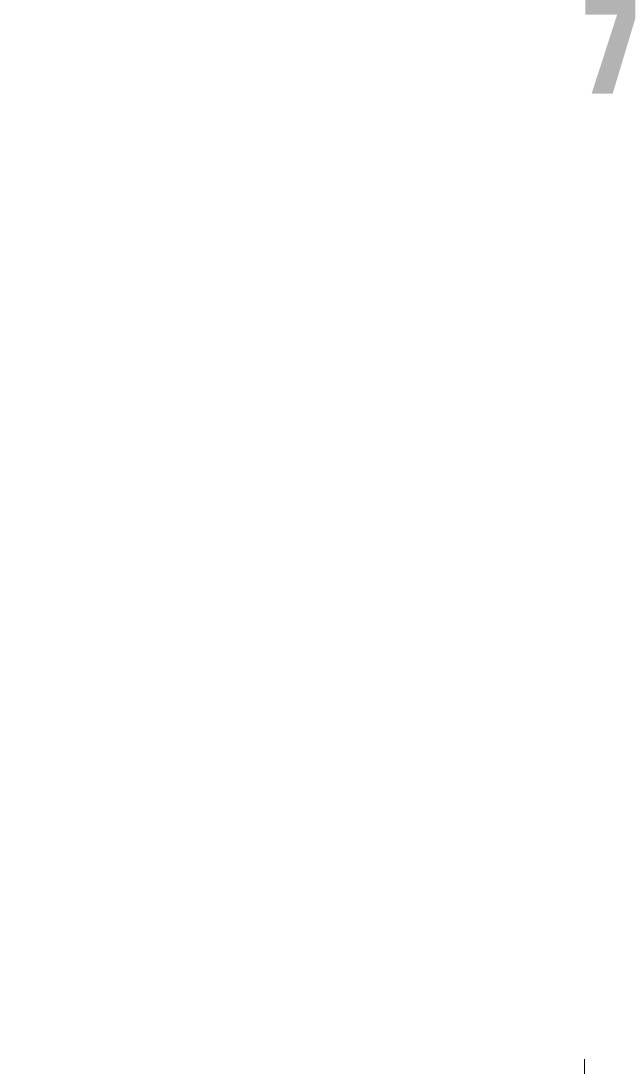
Configuración: Event Monitor
Dell PowerVault Modular Disk Storage Manager (MDSM) incluye un Event
Monitor. Event Monitor se ejecuta de forma continua en segundo plano y
supervisa la actividad de las matrices de almacenamiento administradas. Si
Event Monitor detecta algún problema crítico, puede notificarlo a un host o a
un sistema remoto a través del correo electrónico, de mensajes de captura del
Protocolo simple de administración de red (SNMP), o de ambos sistemas.
Para que la notificación de eventos sea lo más puntual y continua posible,
active Event Monitor en una estación de administración que funcione las
24 horas del día. La activación de Event Monitor en varios sistemas o la
combinación de un Event Monitor y MDSM activo puede generar eventos
duplicados, pero esto no indica que haya varios errores en la matriz.
Para usar Event Monitor:
• Configure destinos de alerta para el dispositivo administrado que desee
supervisar. Un posible destino de alerta sería Dell Management Console.
Puede encontrar más información sobre Dell Management Console en
dell.com
.
• Duplique la configuración de alertas de un dispositivo administrado
concreto copiando el archivo
emwdata.bin
en cada estación de
administración de almacenamiento de la que desee recibir alertas.
Cada dispositivo administrado muestra una casilla de verificación que indica que
se han establecido las alertas.
Configuración: Event Monitor
95
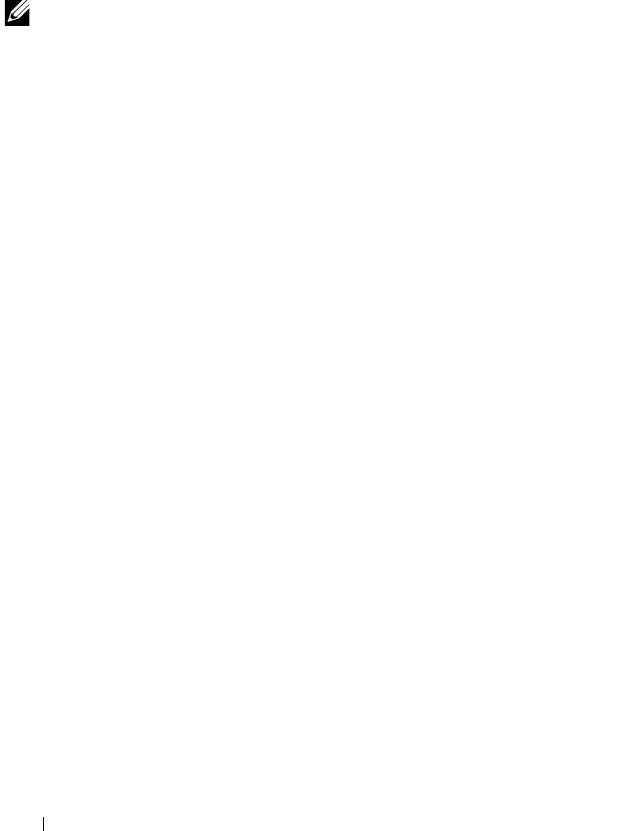
Cómo habilitar o deshabilitar Event Monitor
Puede habilitar o deshabilitar Event Monitor en cualquier momento.
Desactive Event Monitor si no desea que el sistema envíe notificaciones de
alerta. Si está ejecutando Event Monitor en varios sistemas, al desactivarlo en
todos los sistemas excepto en uno evitará que se envíen mensajes duplicados.
NOTA:
es recomendable que configure Event Monitor para que se inicie de forma
predeterminada en una estación de administración que se ejecute las 24 horas
del día.
Windows
Para habilitar o deshabilitar Event Monitor:
1
Haga clic en
Inicio
→
Herramientas administrativas
→
Servicios
.
o
Haga clic en
Inicio
→
Configuración
→
Panel de control
→
Herramientas
administrativas
→
Servicios
.
2
En la lista de servicios, seleccione
Event Monitor de Modular Disk
Storage Manager
.
3
Seleccione
Acción
→
Propiedades
.
4
Para habilitar Event Monitor, en el área
Estado del servicio
, haga clic en
Inicio
.
5
Para deshabilitar Event Monitor, en el área
Estado del servicio
, haga clic en
Detener
.
Linux
Para habilitar Event Monitor, en el indicador de comandos, escriba
SMmonitor start y presione <Intro>. Cuando se inicia el programa, el
sistema muestra el mensaje siguiente:
SMmonitor started (SMmonitor se ha iniciado).
Para deshabilitar Event Monitor, inicie la aplicación de emulación de terminal
(console ox xterm) y en el indicador de comandos, escriba SMmonitor
stop y presione <Intro>. Una vez se cierra el programa, el sistema muestra
el mensaje siguiente:
Stopping Monitor Process (Deteniendo el proceso del supervisor).
96
Configuración: Event Monitor
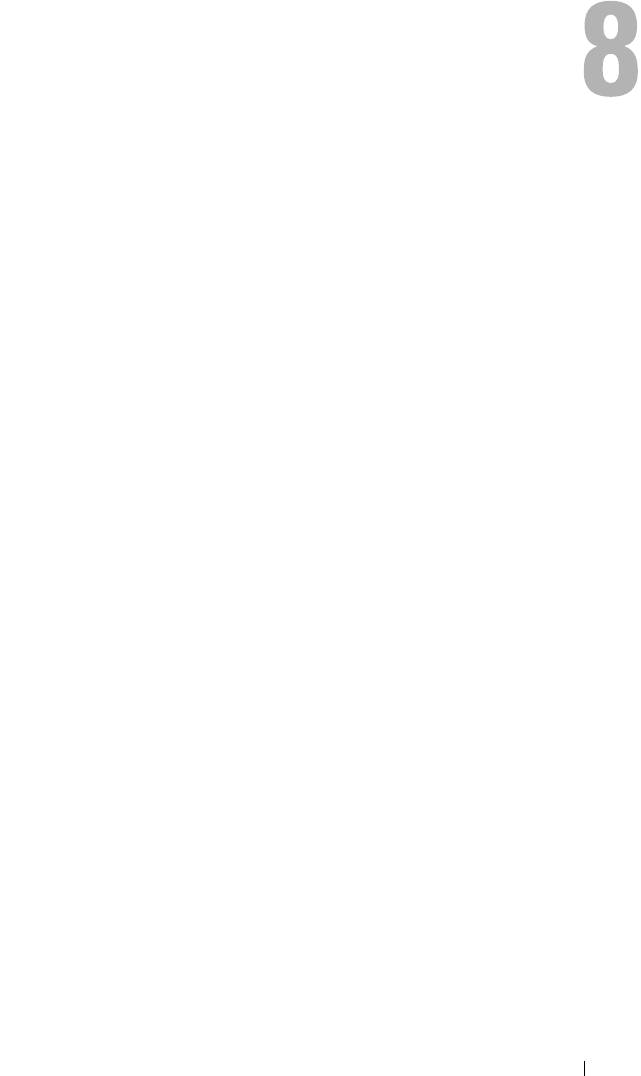
Configuración: Acerca del host
Configuración del acceso de host
El software Modular Disk Storage Manager (MDSM) de Dell PowerVault se
compone de varios módulos. Uno de estos módulos es el agente de contexto
de host. El agente de host se instala como parte de la instalación de MDSM y
se ejecuta continuamente en segundo plano.
Si el agente de contexto de host se ejecuta en un host, dicho host y los
puertos de host conectados entre él y la matriz de almacenamiento son
automáticamente detectados por MDSM y aparecen en la ficha Asignaciones
de la Ventana Administración de matrices (AMW). Para obtener más
información sobre la ficha Asignaciones, consulte “Uso de la ficha
Asignaciones” en la página 98.
Si los hosts no se detectan automáticamente, puede utilizar el Asistente para
definir host para definir los hosts que acceden a los discos virtuales de la
matriz de almacenamiento. La definición de un host es uno de los pasos
necesarios para permitir que la matriz de almacenamiento sepa qué hosts
están conectados a ella y para permitir el acceso a los discos virtuales. Para
obtener más información sobre la definición de host, consulte “Definición de
un host” en la página 98.
Para permitir que el host escriba en la matriz de almacenamiento, debe
asignar el host al disco virtual. Esta asignación otorga a un host o a un grupo
de hosts acceso a un determinado disco virtual o a diversos discos virtuales de
una matriz de almacenamiento. Puede definir las asignaciones en la ficha
Asignaciones de la AMW.
En la ficha Resumen de la AMW, el área Hosts y asignaciones indica cuántos
hosts están configurados para acceder a la matriz de almacenamiento. Puede
hacer clic en Hosts configurados en el área Hosts y asignaciones para ver los
nombres de los hosts.
Un conjunto de elementos como, por ejemplo, grupos de hosts
predeterminados, hosts y puertos de host, se muestra como varios nodos en el
panel Topología de la ficha Asignaciones de la AMW.
Configuración: Acerca del host
97
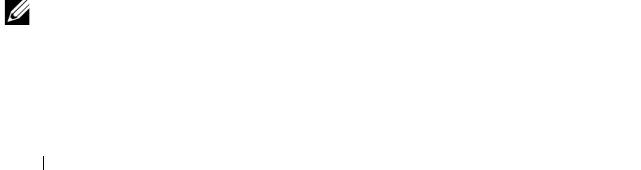
La topología de host se puede volver a configurar. El usuario puede realizar las
siguientes tareas:
• Crear un host y asignarle un alias o etiqueta de usuario.
• Agregar o asociar un nuevo identificador de puerto de host a un host
particular.
• Cambiar el alias o la etiqueta de usuario del identificador de puerto de host.
• Mover o asociar un identificador de puerto de host con un host diferente.
• Sustituir un identificador de puerto de host por un nuevo identificador de
puerto de host.
• Activar manualmente un puerto de host inactivo para que el puerto
obtenga acceso a las asignaciones de LUN específicas del host o del grupo
de hosts en cuestión.
• Cambiar el tipo de puerto de host a otro tipo.
• Mover un host de un grupo de hosts a otro grupo de hosts.
• Quitar un grupo de hosts, un host o un identificador de puerto de host.
• Cambiar el nombre a un grupo de hosts o a un host.
Uso de la ficha Asignaciones
En la ficha Asignaciones, puede:
• Definir hosts y grupos de hosts
• Agregar asignaciones a los grupos de hosts seleccionados
Para obtener más información, consulte los temas de la Ayuda en línea de
PowerVault Modular Disk Storage Manager.
Definición de un host
Puede utilizar el Asistente para definir host de la AMW para definir un host
para una matriz de almacenamiento. Se puede agregar un identificador
conocido de puerto de host no asociado o un identificador de puerto de host
nuevo.
NOTA:
debe especificarse una etiqueta de usuario antes de agregar el
identificador de puerto de host (el botón Agregar estará deshabilitado hasta que se
introduzca una). Esta etiqueta de usuario no puede ser igual que el nombre de host.
Se recomienda utilizar el nombre de host con el número de puerto HBA. Por
ejemplo: Servidor1-HBA-0.
98
Configuración: Acerca del host
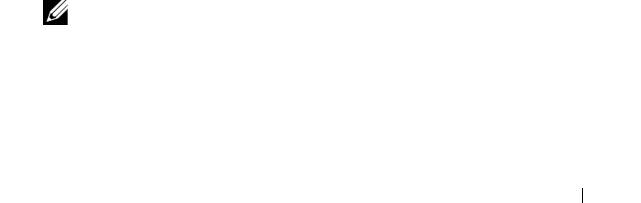
Para definir un host:
1
En la AMW, seleccione la ficha
Asignaciones
y seleccione la matriz de
almacenamiento correspondiente.
2
Realice una de las siguientes acciones:
• Seleccione
Asignaciones
→
Definir
→
Host
.
• Seleccione la ficha
Configuración
y haga clic en
Definir hosts
manualmente
.
• Seleccione la ficha
Asignaciones
. Haga clic con el botón derecho del
mouse sobre el nodo raíz (nombre de matriz de almacenamiento), el
nodo
Grupo predeterminado
o el nodo
Grupo de hosts
del panel
Topología
al que desee agregar el host, y seleccione
Definir
→
Host
en
el menú emergente.
Aparecerá la ventana
Especificar nombre de host
.
3
En
Nombre
de
host
, introduzca un nombre alfanumérico de 30 caracteres
como máximo.
4
Seleccione la opción relevante en
¿Prevé utilizar particiones de
almacenamiento en esta matriz de almacenamiento?
y haga clic en
Siguiente
.
Aparece la ventana
Especificar identificadores de puerto host
.
5
Seleccione la opción correspondiente para agregar un identificador de
puerto de host al host. Puede seleccionar:
•
Agregar seleccionando un identificador conocido de puerto de host
no asociado:
en
Identificador de puerto de host no asociado
conocido
, seleccione el identificador de puerto de host pertinente.
•
Agregar creando un nuevo identificador de puerto de host
: en
Nuevo
identificador de puerto de host
, introduzca un nombre de 16
caracteres hexadecimales y un
Alias
de hasta 30 caracteres para el
identificador de puerto de host y haga clic en
Agregar
.
NOTA:
el nombre del identificador de puerto de host se expresa en notación
hexadecimal y debe contener las letras de la A a la F y los números del 0 al 9.
6
Haga clic en
Siguiente
.
Aparecerá la ventana
Especificar tipo de host
.
Configuración: Acerca del host
99

7
En tipo de
Host
, seleccione el sistema operativo adecuado para el host.
Aparecerá la ventana
Pregunta de grupo de host
.
8
En esta ventana, puede seleccionar:
•
Sí
: este host comparte acceso a los mismos discos virtuales con otros
hosts.
•
No
: este host NO comparte acceso a los mismos discos virtuales con
otros hosts.
9
Haga clic en
Siguiente
.
Si selecciona
Sí
, aparecerá la ventana
Especificar grupo de hosts
. Si
selecciona
No
, ver paso 11.
10
Introduzca el nombre del grupo de hosts o seleccione un grupo de hosts
existente y haga clic en
Siguiente
.
Aparece la ventana
Vista previa
.
11
Haga clic en
Terminar
.
Eliminación del acceso de host
1
En la AMW, seleccione la ficha
Asignaciones
, seleccione el nodo del host
en el panel
Topología
.
2
Realice una de estas acciones:
• Seleccione
Asignaciones
→
Quitar
.
• Haga clic con el botón derecho del mouse en el nodo del host y
seleccione
Quitar
en el menú emergente.
Aparece el cuadro de diálogo de
Quitar confirmación
.
3
Escriba
sí
.
4
Haga clic en
Aceptar
.
Para obtener más información, consulte los temas de la Ayuda en línea de
PowerVault Modular Disk Storage Manager.
100
Configuración: Acerca del host

